
Op deze pagina helpen we je met het instellen van Microsoft 365 in jouw Apple Mail op jouw iPhone of iPad.
De indeling van de schermen kan op een iPad afwijken van onderstaande screenshots.
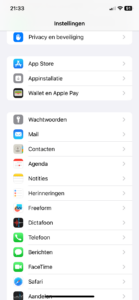
Ga naar de instellingen van jouw iPhone
Tik op Mail.
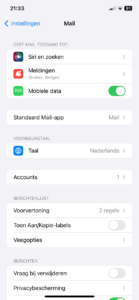
Tik daarna op Accounts.
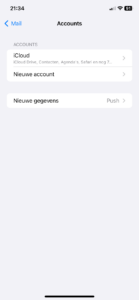
Tik op Nieuwe account.
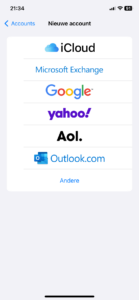
Je ziet hier diverse mailproviders.
Tik op Microsoft Exchange.
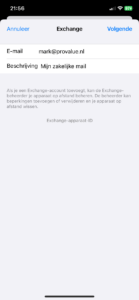
Vul hier het e-mailadres in zoals je van ons ontvangen hebt. Je kan hier ook een willekeurige omschrijving kiezen.
Tik op Volgende.
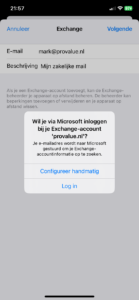
Nu verschijnt een melding dat je gaat inloggen bij Microsoft.
Tik op Log in.
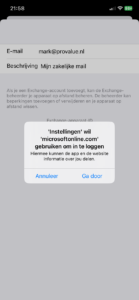
Vervolgens verschijnt er de melding dat jouw iPhone wil inloggen bij Microsoft.
Tik op Ga door.
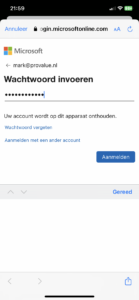
Je gaat nu inloggen bij Microsoft 365. Jouw e-mailadres staat hier al.
Geef het bijbehorende wachtwoord nu op.
Tik op Aanmelden
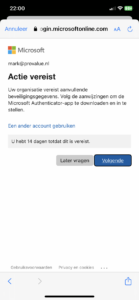
Je bent nu aangemeld bij Microsoft 365. Het is mogelijk om multifactor authenticatie in te schakelen. Dat slaan we nu over en doen we later alsnog.
Tik op Volgende.
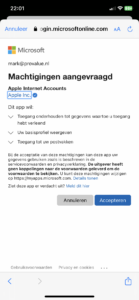
Er moeten machtigingen worden toegewezen.
Tik op Accepteren.
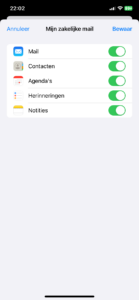
Je kan instellen welke informatie gesynchroniseerd moet worden tussen jouw iPhone en Microsoft 365. Wij adviseren om alle opties ingeschakeld te laten staan.
Tik op Bewaar.
Mis je bepaalde stappen of kloppen de screenshots niet? Je helpt ons en onze klanten als dit even laat weten.
Je kan jouw Microsoft 365 mailbox ook raadplegen via www.outlook.com.
Bel voor vrijblijvend advies. Of als je direct met ons aan de slag wil gaan.
IK WIL MEER INFO